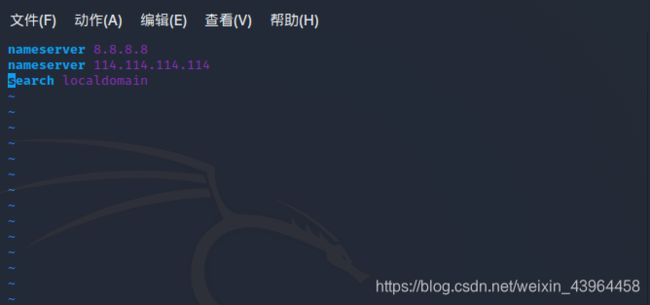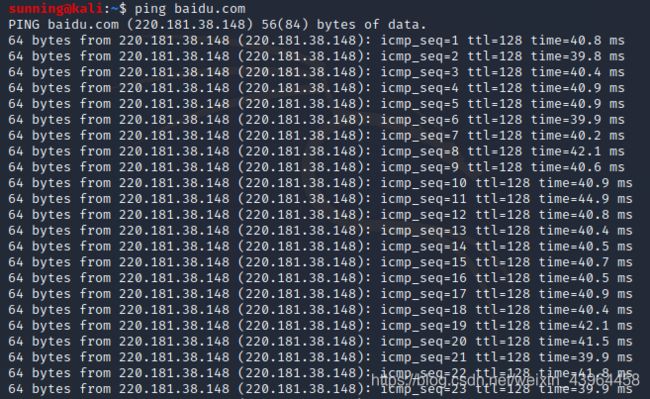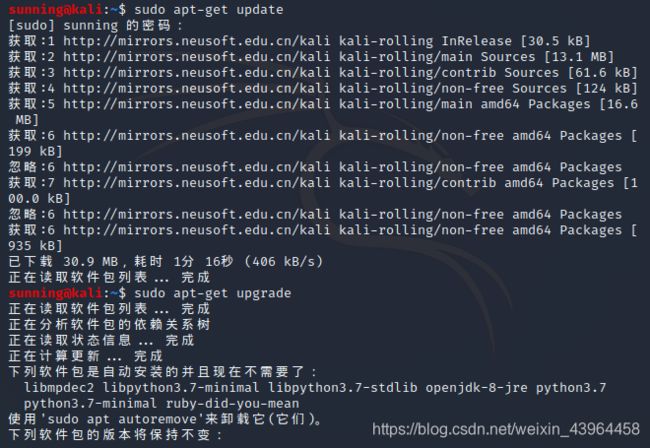Kali2020的网络配置相关问题解决
小萌新相信大家在安装Kali的过程中,尤其在配置网络这一块遇到过各种问题,博主也是一样,亲测整理了一些解决方案供大家参考学习。才疏学浅,但真心想帮助大家解决一些问题!笔芯!
问题1.网络有线连接失败“设备未托管” 解决办法:
可以在命令行中输入:
vim /etc/NetworkManager/NetworkManager.conf
service networking restart//重启网络命令
问题2.虚拟机中没有eth0解决方法:
1.首先启动eth0,在命令行中输入
sudo ifconfig eth0 up
2.之后在/etc/network/interfaces文件中加入
iface eth0 inet dhcp(或是静态static)
sudo service networking restart
问题3.使用NAT模式配置网络
(1)在虚拟机中打开设置,选择Kali的连接方式为NAT模式

(2)在编辑中选择虚拟网络编辑器,查看NAT模式下所属的网段,如我自己的虚拟机在NAT下的网段为192.168.220.0,网关为192.168.220.2


如果使用校园网锐捷认证,注意:VMware NAT Service这个服务要开启!至于为什么后面会详细叙述!

(3)在命令行中输入vim /etc/network/interfaces修改静态网络的IP信息,保持与NAT在同一网段,如我设置的IP地址为192.168.220.20,最后注意保存
注意:如果这个文件打不开可能是因为权限不够,可以使用chmod命令更改文件权限

(4)配置DNS
在命令行中输入vim /etc/resolv.conf
注意:如果这个文件打不开可能是因为权限不够,可以使用chmod命令更改文件权限
114.114.114.114和8.8.8.8,这两个IP地址都属于公共域名解析服务DNS其中的一部分,而且由于不是用于商业用途的,这两个DNS都很纯净,不用担心因ISP运营商导致的DNS劫持等问题,而且都是免费提供给用户使用的。
114.114.114.114是国内移动、电信和联通通用的DNS,手机和电脑端都可以使用,干净无广告,解析成功率相对来说更高,国内用户使用的比较多,而且速度相对快、稳定,是国内用户上网常用的DNS;
8.8.8.8是Google公司提供的DNS,该地址是全球通用的,相对来说,更适合国外以及访问国外网站的用户使用;
(5)选择桌面右下角网络小图标,右击编辑连接
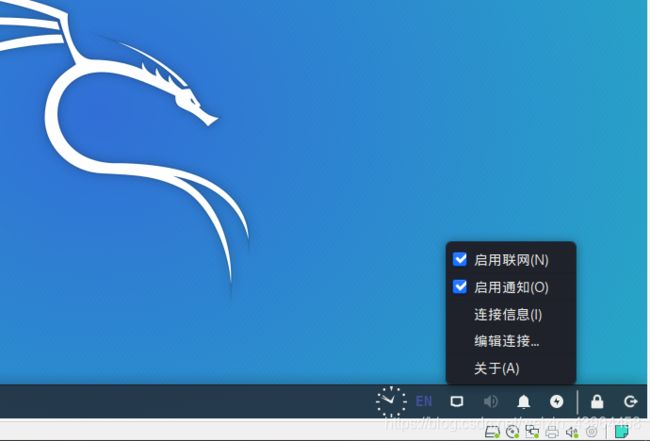
(6)选择设置配置eth0
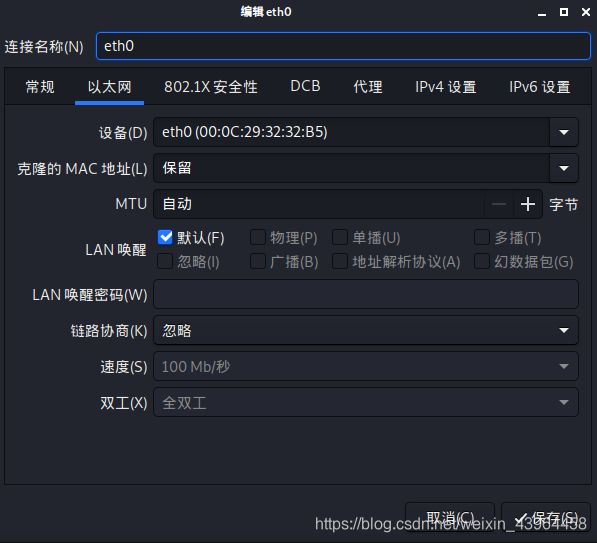
(7)手动添加网络地址,添加与在文件/etc/network/interfaces中保持相同IP地址
(8)重启网络服务
/etc/init.d/networking restart
sudo service networking restart
![]()
问题4.更换Kali的更新源
在命令行中输入:vim /etc/apt/sources.list

添加以下更新源:
#中科大
deb http://mirrors.ustc.edu.cn/kali kali-rolling main non-free contrib
deb-src http://mirrors.ustc.edu.cn/kali kali-rolling main non-free contrib
#阿里云
deb http://mirrors.aliyun.com/kali kali-rolling main non-free contrib
deb-src http://mirrors.aliyun.com/kali kali-rolling main non-free contrib
#清华大学
deb http://mirrors.tuna.tsinghua.edu.cn/kali kali-rolling main contrib non-free
deb-src https://mirrors.tuna.tsinghua.edu.cn/kali kali-rolling main contrib non-free
#浙大
deb http://mirrors.zju.edu.cn/kali kali-rolling main contrib non-free
deb-src http://mirrors.zju.edu.cn/kali kali-rolling main contrib non-free
#东软大学
deb http://mirrors.neusoft.edu.cn/kali kali-rolling/main non-free contrib
deb-src http://mirrors.neusoft.edu.cn/kali kali-rolling/main non-free contrib
#官方源
deb http://http.kali.org/kali kali-rolling main non-free contrib
deb-src http://http.kali.org/kali kali-rolling main non-free contrib
deb http://mirrors.163.com/debian/ jessie main non-free contrib
deb http://mirrors.163.com/debian/ jessie-updates main non-free contrib
deb http://mirrors.163.com/debian/ jessie-backports main non-free contrib
deb-src http://mirrors.163.com/debian/ jessie main non-free contrib
deb-src http://mirrors.163.com/debian/ jessie-updates main non-free contrib
deb-src http://mirrors.163.com/debian/ jessie-backports main non-free contrib
deb http://mirrors.163.com/debian-security/ jessie/updates main non-free contrib
deb-src http://mirrors.163.com/debian-security/ jessie/updates main non-free contrib
apt-get update # 取回更新的软件包列表信息
apt-get upgrade # 进行一次升级
apt-get clean # 删除已经下载的安装包
reboot #重启
问题5.锐捷下连接网络!亲测NAT下成功几率不高
众所周知毒瘤的锐捷会定时强制关闭NAT服务,导致虚拟机连不上网
VMware提供的NAT联网功能,利用网络地址转换原理使虚拟机与主机共享一个外网IP地址,从而实现主机与虚拟机同时访问Internet,十分方便。然而如果我们使用了锐捷客户端作为网络认证的工具其多网卡限制措施会每隔固定时间将Vmware NAT Service服务关闭,导致虚拟机无法访问外部网络
1.外部使用桥接模式
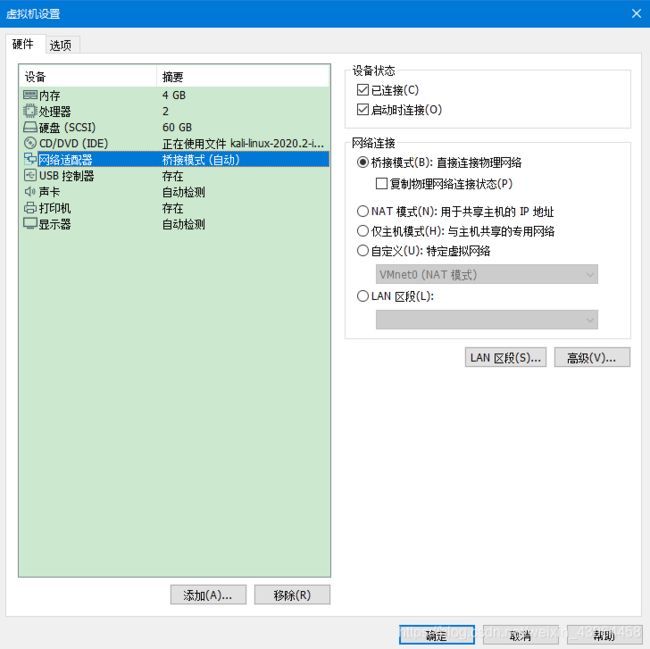
VMware NAT Service这个服务要开启!锐捷会杀掉VMware NAT Service服务

至于如果暴力杀锐捷,可以参考https://www.cnblogs.com/qswg/p/9805831.html
2.内部使用NAT模式(配置静态IP地址)

在命令行中输入 vim /etc/network/interfaces修改静态网络的IP信息,保持与NAT在同一网段,同上NAT配置网络一样

3.手动配置网络

4.查看连接信息

5.重启网络服务
/etc/init.d/networking restart
6.外言
锐捷客户端会大概每37秒关闭VMware NAT Service, 因此如果我们在它关闭之后的极短时间里重新开启该服务,则可以继续使用网络。
我们可以使用一个批处理程序,具体如何解决锐捷客户端与NAT的冲突,可参考文件https://jingyan.baidu.com/article/6fb756ec900e1f241958fb51.html
//.bat文件
@echo off
:s
ping -n 1 127.1>null
net start|findstr /i /c:"VMware NAT Service">nul&&set k=1||set k=0
if %k%==0 (net start "VMware NAT Service")
goto s
问题6.有时候Kali中ping不通外网
![]()
如果添加了DNS还是无法ping外网,
原因一可能是VMware NAT Service服务关闭,如果不是,那就要查看路由中的网关设置
使用命令:netstat -rn

若网关没有设置则需要添加路由网关
route add default gw 192.168.220.2(我的路由网关)
再次查看netstat -rnping一下百度,发现连接成功

最后,希望自己整理的一些配置网络过程中遇到的问题可以为大家提供必要的参考。Kali 是一个安全工具,对于一个专业用户来说,它是一个极好的工具。如果你是一个网络管理员,想对你的网络做一个真实的测试,Kali 可以做到你所希望的一切事情。Kali 也有一些优秀的开发工具,用于去实时审计它们的应用程序。当然,如果你正好有兴趣学习关于安全的知识,你可以在某些受控环境中去使用 Kali,它可以教你学习很多的非常优秀的知识。总之,对于专业用户来说,它有难以置信的好处,但是对于一些不怀好意的人来说,也可以产生很多大麻烦,加油!